- Centro de Soporte
- Múltiples Idiomas
- Idiomas
- Ayúdenos Traducir
Descubre cómo solucionar el error "La aplicación ha sido incapaz de iniciarse correctamente (0xc000007b), Haga clic en Aceptar para cerrarla" en Windows y vuelve a disfrutar de tus aplicaciones favoritas sin problemas.
por Jesus | Actualizado 30.12.2024 | por Jesus
¡Hola! Si estás aquí, es probable que hayas encontrado el molesto mensaje de error 0xc000007b. El error 0xc000007b es un mensaje común con las palabras "La aplicación ha sido incapaz de iniciarse correctamente (0xc000007b), Haga clic en Aceptar para cerrarla" que aparece cuando intentas iniciar una aplicación en Windows. No te preocupes, ¡estoy aquí para ayudarte a resolver este problema de manera rápida y sencilla!

Existen varias razones por las cuales puedes encontrarte con este error. Algunas de las causas más comunes incluyen problemas con los archivos de Visual C++ , incompatibilidad de aplicaciones, y problemas durante la instalación de programas.
Uno de los primeros pasos que debes tomar es asegurarte de que Windows esté actualizado. Las versiones obsoletas pueden causar conflictos y errores al intentar ejecutar aplicaciones. Al contrario, la versión avanzada a vece es incompatible con los software especialmente los juego, de modo que algunos usuarios quieren regresar la versión a la anterior como Windows 10, 8 y 7.
Abre "Configuración" y selecciona "Actualización y seguridad".

Selecciona "Windows Update" y comprobar si hay las actualizaciones de Windows.
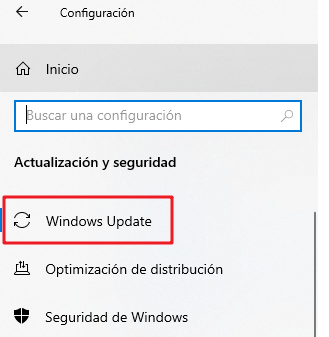
En algunos casos, ejecutar la aplicación como administrador puede resolver el problema. Haz clic derecho en el icono de la aplicación y selecciona "Ejecutar como administrador" para intentarlo.
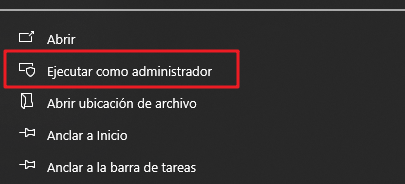
El error 0xc000007b normalmente aparece debido a un paquete faltante o corrupto de Visual C++ Redistributable Packages. Por lo tanto, puedes probar:
Escribe y abre "Panel de control" en "Buscar".
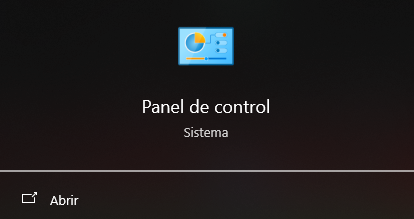
Selecciona "Programas y características".
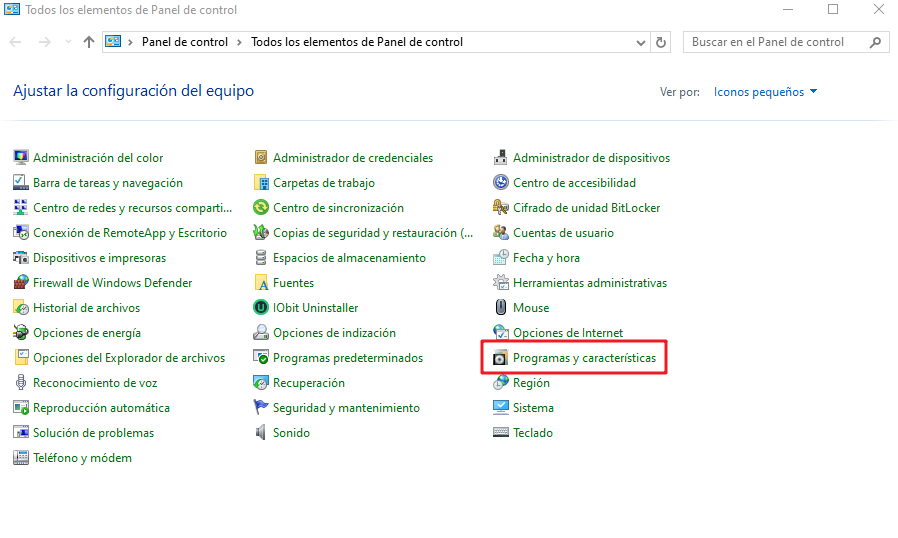
Desinstalar todos los componentes de Microsoft Visual C++.
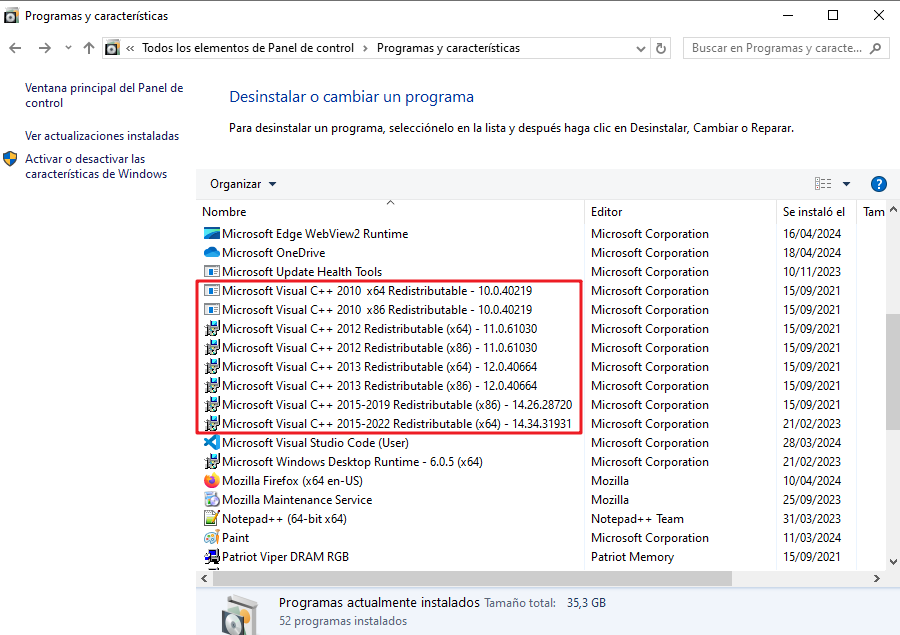
Ve al páigina oficial de Microsoft, descarga e instala la versión más reciente de cada programa redistribuible de Visual C++.
Nota
1. Instale solo la última versión para cada edición.Si ninguna de las soluciones anteriores funciona, puedes intentar desinstalar y volver a instalar la aplicación afectada. Asegúrate de seguir los pasos de desinstalación adecuados para eliminar completamente todos los archivos relacionados antes de reinstalarla.
Para desinstalar las aplicaciones problemáticos, es recomendable utilizar IObit Uninstaller con el objetivo de desinstalar las aplicaciones de forma rápida.
Los problemas en el disco duro también pueden ser responsables del error 0xc000007b. Utiliza la herramienta CHKDSK para buscar y reparar errores en el disco duro.
Abre el menú de búsqueda, escribe "Símbolo del sistema" (cmd) y selecciona "Ejecutar como administrador".
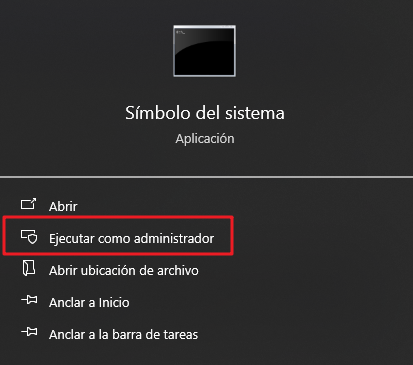
Ingresa "chkdsk /f " y presiona "Enter".
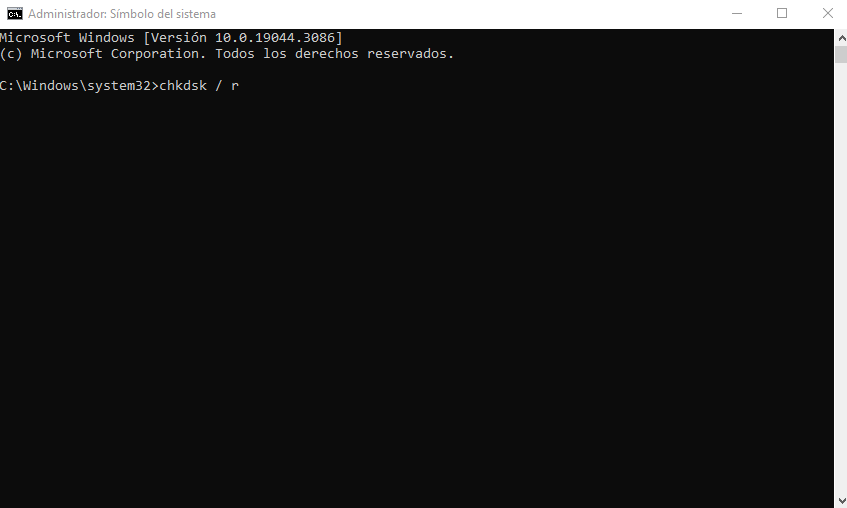
El sistema se reiniciará automáticamente y realizará la verificación.
Si se encuentran errores, la herramienta los corregirá automáticamente.
En conclusión, el error 0xc000007b puede ser un obstáculo molesto, pero con los métodos adecuados, puedes resolverlo y volver a utilizar tus aplicaciones sin problemas. Recuerda siempre hacer copias de seguridad de tus archivos importantes antes de realizar cualquier cambio en tu sistema.
